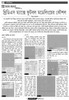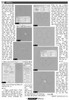হোম > থ্রিডিএস ম্যাক্সে ফুটবল মডেলিংয়ের কৌশল
লেখক পরিচিতি
লেখকের নাম:
টংকু আহমেদ
মোট লেখা:৫৩
লেখা সম্পর্কিত
পাবলিশ:
২০০৯ - সেপ্টেম্বর
তথ্যসূত্র:
কমপিউটার জগৎ
লেখার ধরণ:
থ্রিডি স্টুডিও ম্যাক্স
তথ্যসূত্র:
মাল্টিমিডিয়া
ভাষা:
বাংলা
স্বত্ত্ব:
কমপিউটার জগৎ
থ্রিডিএস ম্যাক্সে ফুটবল মডেলিংয়ের কৌশল

গত কয়েকটি পর্বে বিভিন্ন গোলাকার খেলার সামগ্রী তৈরির কৌশল দেখানো হয়েছে। অনেকেই ফুটবল মডেলিংয়ের প্রক্রিয়া বর্ণনা করার জন্য ই-মেইল করেছিলেন। চলতি সংখ্যায় সেটা দেখানো হলো।
একটি স্ফেয়ারকে টেক্সারিং করেও খুব সহজে একটি ফুটবল তৈরি করা যায়, কিন্তু বাস্তবে ফুটবল ১২টি পাঁচকোণা (পেন্টাগন) ও ২০টি ছয়কোণা (হেক্সাগন) মোট ৩২টি চামড়ার খন্ড এবং ৭২০টি সেলাইসহকারে তৈরি হয়। ফিফা স্ট্যান্ডার্ড একটি ফুটবলের পরিধি সাধারণত ২৭ থেকে ২৮ ইঞ্চি এবং ওজন ৪১০ থেকে ৪৫০ গ্রাম হয়ে থাকে। পরিধি অনুযায়ী ফুটবলের ব্যাসার্ধ ৪.৩ থেকে ৪.৪৫ ইঞ্চির মতো হয়ে থাকে। আগের মডেলগুলো তৈরির জন্য তাদের বেসিক অবজেক্ট হিসেবে বক্স, স্ফেয়ার বা জিয়োস্ফেয়ার ব্যবহার করা হয়েছিল এবং সেগুলো সবই ছিল জিয়োমেট্রি। এখানে দুইটি পদ্ধতিতে ফুটবল তৈরির কৌশল দেখানো হয়েছে। প্রথমটি তৈরির জন্য বেসিক অবজেক্ট হিসেবে সেপ ব্যবহার করা হয়েছে এবং অন্যটির জন্য জিয়োমেট্রি ব্যবহার করা হয়েছে।
প্রথম পদ্ধতির ১ম অংশ
১ম ধাপ
ম্যাক্স সফটওয়্যার ওপেন করে অথবা আগেই ওপেন করা থাকলে একবার রিসেট করে টপ ভিউপোর্টটি ম্যাক্সিমাইজ করে নিন। এবার কমান্ড প্যানেল ক্রিয়েট সেপ্স-এর অবজেক্ট টাইপ হতে NGON সিলেক্ট করে একটি ‘এনগন’ তৈরি করুন (টপ-ভিউপোর্টে)। এনগনটি সিলেক্ট রেখে মডিফাই ট্যাবে ক্লিক করুন এবং এর প্যারামিটার রোল আউট হতে রেডিয়াস = ৬৮.৮১৯, সাইডস্ = ৫ টাইপ করুন এবং Circumscribed অপশনকে চেক করে দিন; এনগনটিকে ভিউপোর্টের সেন্টারে (০,০,০) সেট করুন; চিত্র : ০১। মেইন টুলবারের রোটেট টুলের ওপর রাইট ক্লিক করে রোটেট ট্রান্সফর্ম টাইপ-ইন এডিটরসটি ওপেন করুন এবং এর অ্যাবসুলিউট ওয়ার্ল্ড-এ Z (জেড)-এর ঘরে-৯০ টাইপ করে এন্টার দিন; চিত্র : ০২। এর ফলে এনগনটি সোজা হয়ে যাবে।

চিত্র : ০১

চিত্র : ০২

চিত্র : ০৩
২য় ধাপ
আগের প্রক্রিয়ায় আরেকটি এনগন তৈরি করুন, এর প্যারামিটারস রোল আউট হতে রেডিয়াস = ১০০, সাইডস = ৬ এবং Inscribed অপশনকে চেক করে দিন; চিত্র : ০৩। মেইন টুলবারের স্নাপস টগল টুলের ওপর রাইট মাউস ক্লিক করে ‘গ্রিড অ্যান্ড স্লাপস সেটিং’ ডায়ালগ বক্সটি ওপেন করুন এবং এখানকার ভারটেক্স অপশনকে চেক করে দিন; চিত্র : ০৪। এবার ডায়ালগ বক্সটি বন্ধ করে দিন। স্নাপ টগল-এ লেফ্ট ক্লিক করে সিলেক্ট করুন এবং নতুন এনগনটির নিচের দিকের বামের অথবা ডানের কোনায় কার্সর নিয়ে এসে বাম মাউস চেপে ড্র্যাগ করে আগের এনগনের একটি নির্দিষ্ট কোর্নারে নিয়ে আসলে ছায়ান কালারের প্লাস চিহ্ন ও লাইন অ্যাক্টিভ হবে (ম্যাক্স-৯ ভার্সন)। এখন লেফ্ট মাউস ছেড়ে দিয়ে ৬-সাইডের এনগনটির নিচের এজটি ৫-সাইডের এনগনের ওপরের এজ-লাইনের সাথে এলাইন হয়ে যাবে; চিত্র : ০৫।

চিত্র : ০৪

চিত্র : ০৫

চিত্র : ০৬
৩য় ধাপ
৬-সাইডেড এনগনটি সিলেক্ট রেখে রোটেট ট্রান্সফর্ম টাইপ-ইন এডিটর ওপেন করুন এবং এর অফসেট স্ক্রিন X-এর ঘরে ৩৭.৩৭৭ টাইপ করে এন্টার দিন; চিত্র : ০৬। ৬-সাইডেড এনগনটি সিলেক্ট রেখে কমান্ড প্যানেলের হাইয়ার কী ট্যাবে ক্লিক করে ‘এফেক্ট পিভোট অনলি’ বাটন সিলেক্ট করুন। পিভোটটি এডিট মোডে আসবে; মেইন টুলবারের ‘স্নাপ টগল’ টুলটি অ্যাক্টিভ আছে কি নেই দেখে নিন। পিভোট সিলেক্ট করে ড্র্যাগ করুন এবং এটাকে ৬-সাইডেড এনগনের বামপাশের কোনায় সেট করুন; চিত্র : ০৭। ‘এফেক্ট পিভোট অনলি’ বাটনে আরেকবার ক্লিক করে একে নিষ্ক্রিয় করুন। এনগনটি সিলেক্ট রেখে কী-বোর্ডের ‘শিফট কী’ চেপে এনগনটির ওপর মাউস নিয়ে ক্লিক করুন এবং ওপেন হওয়া ‘ক্লোন অপশনস্’ থেকে ওকে করুন। নতুন এনগনটি সিলেক্ট করে ‘রোটেট ট্রান্সফর্ম টাইপ-ইন’ থেকে Z এক্সিসে -৭২ টাইপ করে এন্টার দিন। এটি ডানদিকে ৭২ ডিগ্রি ঘুরে যাবে। স্নাপ টগল অন রেখে এনগনটি ডানদিকের জয়েন্টে সেট করুন। এর ফলে আগের দুটি এনগনের সাথে মিলে যাবে; চিত্র : ০৮, ০৯। ৩নং এনগনটিকে কপি করে একই পরিমাণ রোটেট করুন এবং মুভ করে সেট করুন। তবে রোটেটের মান অবশ্যই অফসেট স্ক্রিনে বসিয়ে এন্টার দেবেন। এভাবে মোট ৫টি ৬-সাইডেড এনগনের মাধ্যমে ৫-সাইডেড এনগনের ৫টি বাহুর সাথে মিলিয়ে সেট করতে হবে; চিত্র : ১০।

চিত্র : ০৭

চিত্র : ০৮

চিত্র : ০৯

চিত্র : ১০

চিত্র : ১১

চিত্র : ১২

চিত্র : ১৩
৪র্থ ধাপ
৫-সাইডেড এনগনটি সিলেক্ট ও ‘সিফট’ চেপে একটি কপি তৈরি করুন এবং একে Z (জেড) এক্সিসে ১৮০ ডিগ্রি ঘুরিয়ে নিন অথবা Y এক্সিসে মিরর করে নিতে পারেন। যেন নতুনটি আগেরটির সাপেক্ষে বিপরীতমুখী হয়। এনগনটির পিভোট সেটিংয়ের জন্য কমান্ড প্যানেল হাইরার কী ট্যাবে ক্লিক করুন এবং এর ‘এফেক্ট পিভোট অনলি’ বাটন সিলেক্ট করুন, এই অবস্থায় মেইন টুলবারের এলাইন টুলটিকে সিলেক্ট করে নতুন ৫-সাইডেড এনগনটির ওপর কার্সর নিয়ে আসলে যখন এলাইন সিম্বলের সাথে প্লাস চিহ্ন দেখাবে তখন ক্লিক করুন। ‘এলাইন সিলেকশন’ ডায়ালগ বক্স ওপেন হবে। এর এলাইন পজিশনের Y পজিশন, কারেন্ট অবজেক্টের পিভোট পয়েন্ট এবং টার্গেট অবজেক্টের ম্যাক্সিমাম অপশনকে চেক করে লক্ষ করুন পিভোটটি এনগনের ওপরের প্রান্তে সেট হয়ে গেছে। এখন ওকে করুন; চিত্র : ১১। ‘এফেক্ট পিভোট অনলি’ বাটনে আরেকবার ক্লিক করে পিভোট এডিট মোড নিষ্ক্রিয় করুন। স্নাপ অন করে এনগনটিকে আগের তৈরি এনগনগুলোর নিচের দিকের জয়েন্টের সাথে মিলিয়ে দিন এবং রোটেট ট্রান্সফর্ম টাইপ-ইন হতে Y এক্সিসে (এবসুলিউট ওয়ার্ল্ড) ৬৩.৪৪২ টাইপ করে এন্টার দিন; চিত্র : ১২। আগের ৬-সাইডেড এনগনগুলো যেভাবে কপি ও ৭২ ডিগ্রি (Z এক্সিসে) রোটেট করে ৫টি জয়েন্টে সেট করা হয়েছিল ঠিক সেভাবেই এই ৫-সাইডেড এনগনটির আরও ৪টি কপি করে নির্দিষ্ট জয়েন্টগুলোতে সেট করুন; চিত্র : ১৩।
৫ম ধাপ

চিত্র : ১৫

চিত্র : ১৬
৬-সাইডেড এনগনের যেকোনো একটির কপি তৈরি করুন এবং স্নাপ অন করে এটিকে মূলটির খালি পাশের এজের সাথে মিলিয়ে সেট করুন। রোটেট ট্রান্সফর্ম টাইপ-ইন হতে এবসুলিউট ওয়ার্ল্ড X-এর ঘরে ৩৭.৩৭৭-এর স্থানে ৭৯.১৭৮ টাইপ করে এন্টার দিন; চিত্র : ১৪। আগের ৫-সাইডেড মতো করে এটির আরও ৪টি কপি ও ৭২ ডিগ্রি (অফসেট স্ক্রিন Z এক্সিস) রোটেট করে চিত্রের মতো ফাঁকা স্থান ৪টিতে সেট করুন; চিত্র : ১৫। (২য় অংশ পরের সংখ্যায়)
কজ ওয়েব
ফিডব্যাক : tanku3da@yahoo.com
লেখাটি পিডিএফ ফর্মেটে ডাউনলোড করুন
পাঠকের মন্তব্য
২০০৯ - সেপ্টেম্বর সংখ্যার হাইলাইটস
অনুরূপ লেখা